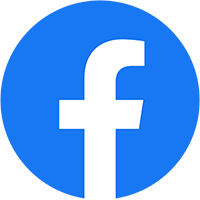Người dùng thực hiện đăng nhập hệ thống easyHRM, hệ thống bật popup khởi tạo thông tin hệ thống (đối với các đơn vị đã bỏ qua khởi tạo có thể thực hiện vào màn Hệ thống/Thiết lập/Khởi tạo thông tin hệ thống):
– Đối với khách hàng không sử dụng chấm công thì chọn “bỏ qua”
– Đối với khách hàng có sử dụng phân hệ chấm công thì chọn “đóng” để thực hiện khởi tạo thông tin
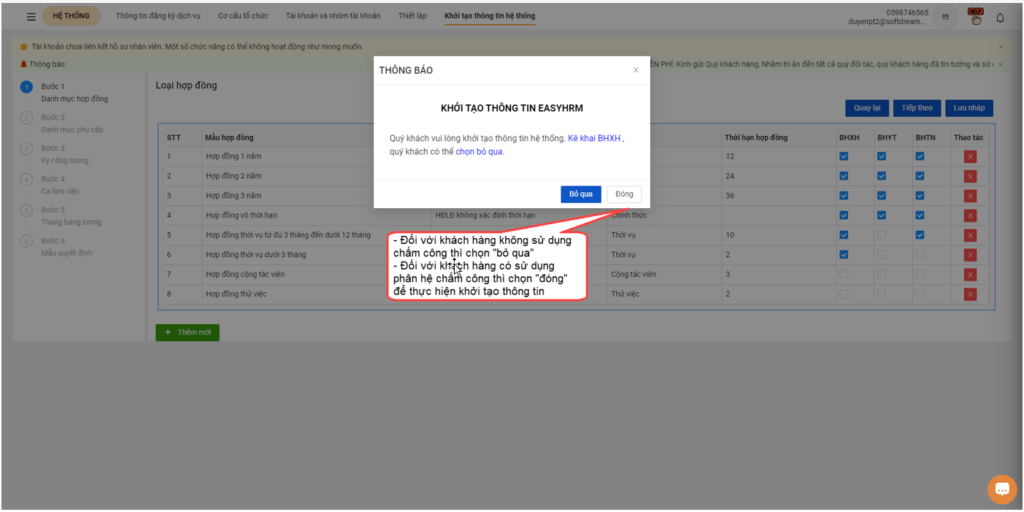
Bước 1: Khởi tạo thông tin mẫu hợp đồng
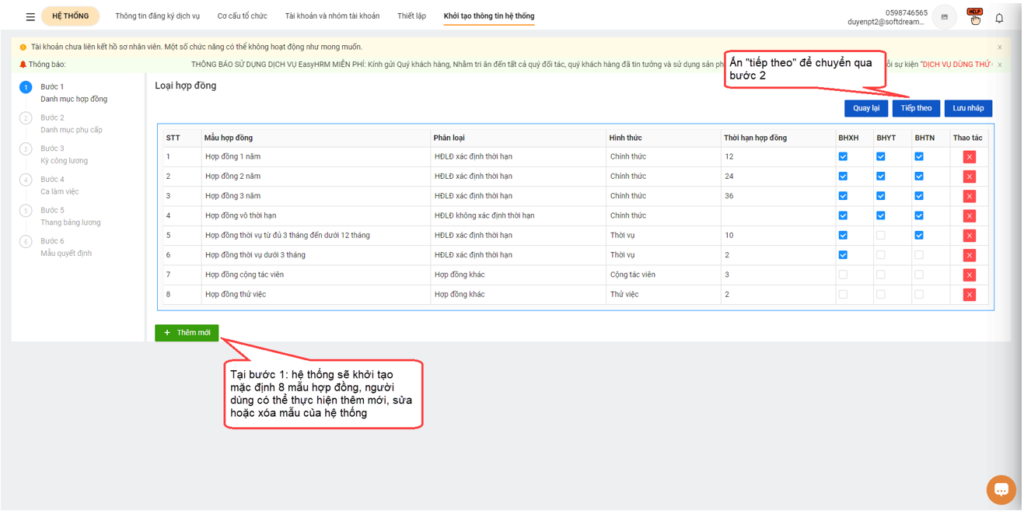
- – Tại bước 1: hệ thống sẽ khởi tạo mặc định 8 mẫu hợp đồng, người dùng có thể thực hiện thêm mới, chỉnh sửa hoặc xóa mẫu của hệ thố
- – Người dùng thực hiện ấn “Tiếp theo” để chuyển qua bước 2 hoặc ấn Lưu nháp để lưu tạm và khởi tạo sau.
Bước 2: Khởi tạo thông tin phụ cấp
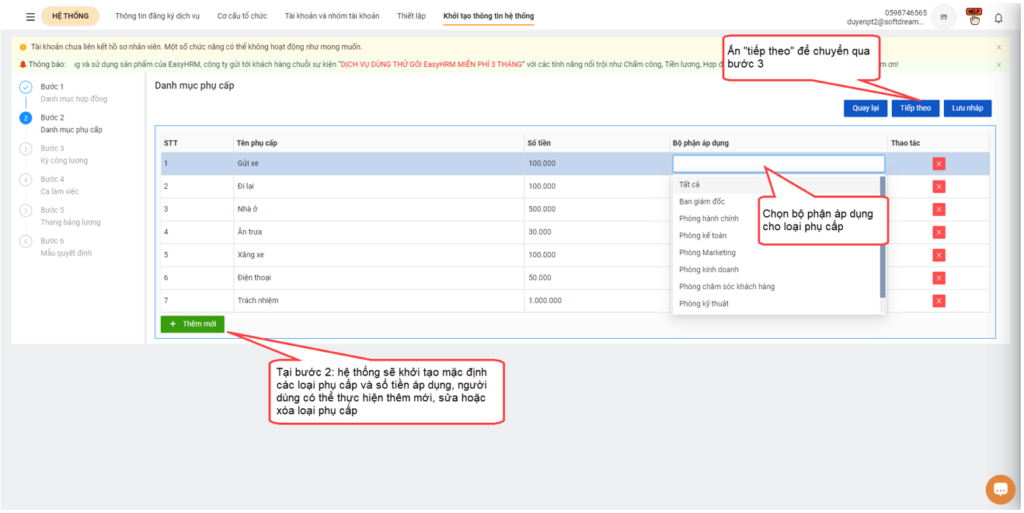
- – Tại bước 2: hệ thống sẽ khởi tạo mặc định các loại phụ cấp và số tiền áp dụng, người dùng có thể thực hiện thêm mới, chỉnh sửa hoặc xóa loại phụ cấ
- – Người dùng thực hiện ấn “Tiếp theo” để chuyển qua bước 3 hoặc ấn Lưu nháp để lưu tạm và khởi tạo sau.
- – Ấn quay lại để quay lại bước 1
Bước 3: Khởi tạo kỳ công lương
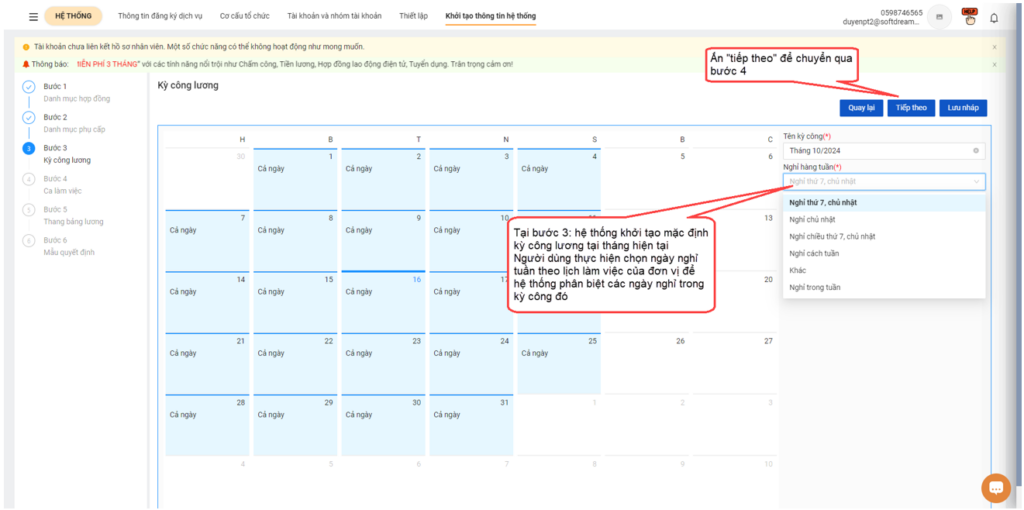
- – Tại bước 3: hệ thống khởi tạo mặc định kỳ công lương tại tháng hiện tạ
- – Người dùng thực hiện chọn ngày nghỉ tuần theo lịch làm việc của đơn vị để hệ thống phân biệt các ngày nghỉ trong kỳ công đó.
- – Người dùng thực hiện ấn “Tiếp theo” để chuyển qua bước 4 hoặc ấn Lưu nháp để lưu tạm và khởi tạo sau.
- – Ấn quay lại để quay lại bước 2
Bước 4: Khởi tạo ca làm việc
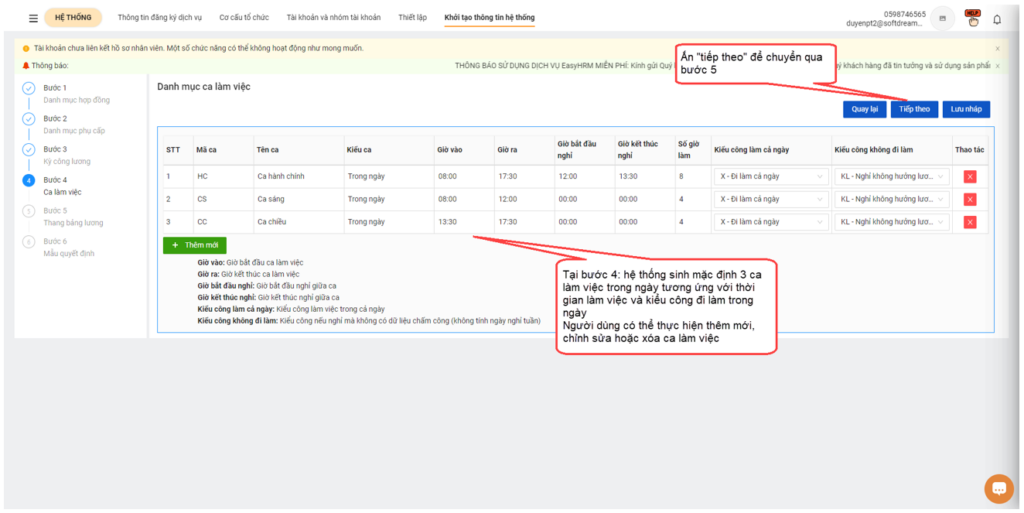
- – Tại bước 4: hệ thống sinh mặc định 3 ca làm việc trong ngày tương ứng với thời gian làm việc và kiểu công đi làm trong ngày
- – Người dùng có thể thực hiện thêm mới, chỉnh sửa hoặc xóa ca làm việc
- – Người dùng thực hiện chọn ngày nghỉ tuần theo lịch làm việc của đơn vị để hệ thống phân biệt các ngày nghỉ trong kỳ công đó.
- – Người dùng thực hiện ấn “Tiếp theo” để chuyển qua bước 5 hoặc ấn Lưu nháp để lưu tạm và khởi tạo sau.
- – Ấn quay lại để quay lại bước 3
Bước 5: Khởi tạo thang bảng lương
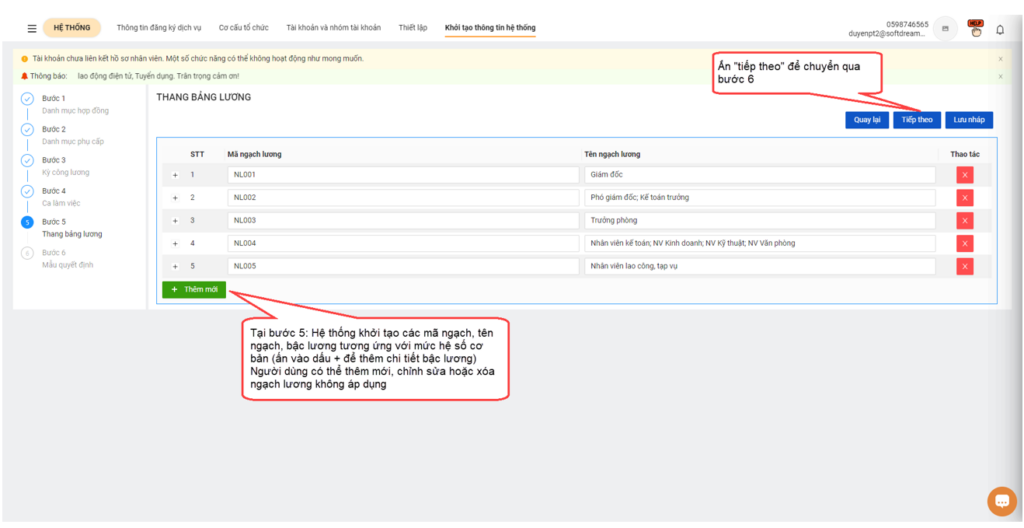
- – Tại bước 5: Hệ thống khởi tạo các mã ngạch, tên ngạch, bậc lương tương ứng với mức hệ số cơ bản (ấn vào dấu + để thêm chi tiết bậc lương)
- – Người dùng có thể thêm mới, chỉnh sửa hoặc xóa ngạch lương không áp dụng
- – Người dùng thực hiện ấn “Tiếp theo” để chuyển qua bước 6 hoặc ấn Lưu nháp để lưu tạm và khởi tạo sau.
- – Ấn quay lại để quay lại bước 4
Bước 6: Khởi tạo thang bảng lương
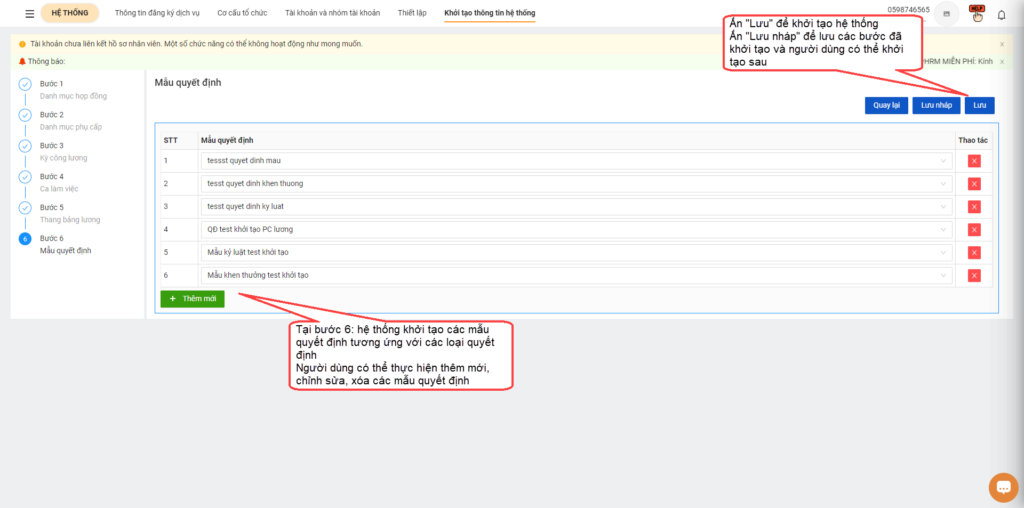
- – Tại bước 5: Hệ thống khởi tạo các mã ngạch, tên ngạch, bậc lương tương ứng với mức hệ số cơ bản (ấn vào dấu + để thêm chi tiết bậc lương)
- – Người dùng có thể thêm mới, chỉnh sửa hoặc xóa ngạch lương không áp dụng
- – Người dùng thực hiện ấn “Lưu” để hoàn thành các bước khởi tạo hoặc ấn “Lưu nháp” để khởi tạo sau.
- – Sau khi khởi tạo thành công, hệ thống sẽ báo đã khởi tạo. Người dùng có thể truy cập hrm để xem lại các thông tin khởi tạo ở trên.
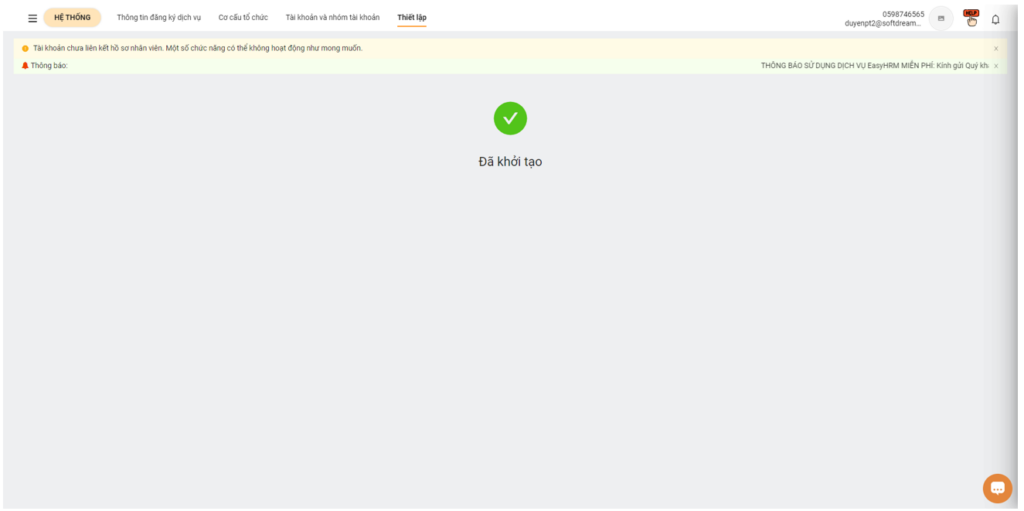
 HƯỚNG DẪN THIẾT LẬP HỆ THỐNG
HƯỚNG DẪN THIẾT LẬP HỆ THỐNG